7 bloqueadores de anúncios gratuitos com bom desempenho no Microsoft Edge


Todo mundo sabe que os anúncios podem ser bastante irritantes, aparecendo em todos os sites e rastreando o uso em todos eles. Alguns podem até infectar seu computador com vírus prejudiciais que são difíceis de remover, por isso consideramos melhor instalar um bloqueador de anúncios. Isso não apenas restringirá os anúncios, mas também protegerá suas informações pessoais e privacidade enquanto você navega na Web. Aqui, analisamos alguns dos melhores bloqueadores de anúncios gratuitos compatíveis com o navegador Microsoft Edge.
1. Origem do uBlock
O uBlock Origin resiste a ser rotulado como bloqueador de anúncios e se autodenomina um “bloqueador de conteúdo de amplo espectro”. É uma extensão de navegador de código aberto para filtrar conteúdo entre plataformas. Por ser muito leve na CPU e na memória do seu sistema, ele faz um esforço extra em comparação com outros bloqueadores para não deixar o computador lento.
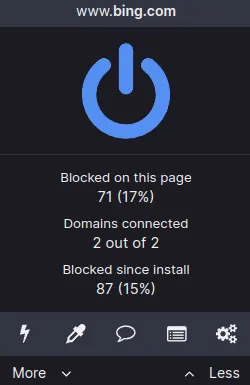
O objetivo principal do uBlock Origin é neutralizar a invasão de privacidade por meio de filtros e listas de bloqueio. A desvantagem disso é que as listas de bloqueios se tornam obsoletas com o tempo, à medida que novos rastreadores são criados todos os dias. Os desenvolvedores combateram essa falha projetando um modo avançado onde os usuários podem selecionar suas próprias regras de filtragem de tipo de recurso com base na origem do site. Com filtros personalizados, os usuários podem aproveitar ao máximo o uBlock Origin.
Os filtros no uBlock Origin são extremamente flexíveis, permitindo não apenas bloquear anúncios, mas também remover certos efeitos em sites que podem impedir a visualização do conteúdo . Isso pode se estender até scripts que alguns sites empregam para evitar que você os visualize com um bloqueador de anúncios.
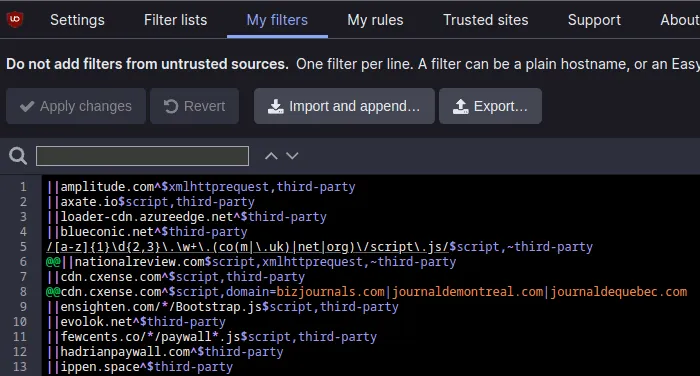
2.AdGuard
O AdGuard bloqueia anúncios indesejados em páginas da web, incluindo anúncios em vídeo, pop-ups, banners, anúncios de texto e anúncios flutuantes.
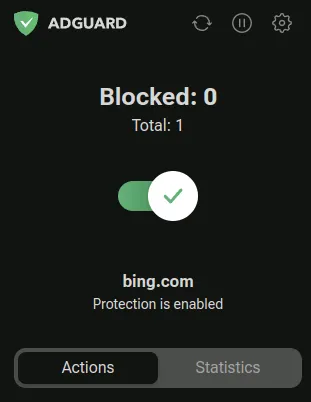
Além disso, o AdGuard fornece uma interação segura na web, protegendo os usuários contra phishing, malware, spyware e sites perigosos. Ele consegue isso verificando e bloqueando rotineiramente conteúdo malicioso, restringindo rastreadores, ocultando seu endereço IP e bloqueando cookies de terceiros.
O recurso “Controle Parental” do AdGuard o torna uma excelente escolha para pais e responsáveis. Este recurso bloqueia o acesso a sites inadequados e evita que crianças acessem materiais obscenos online. Para fornecer a experiência perfeita na Internet para seus filhos, os pais podem criar uma lista de permissões ou uma lista de permissões que inclua sites que eles acreditam serem seguros para seus filhos visualizarem e usarem .
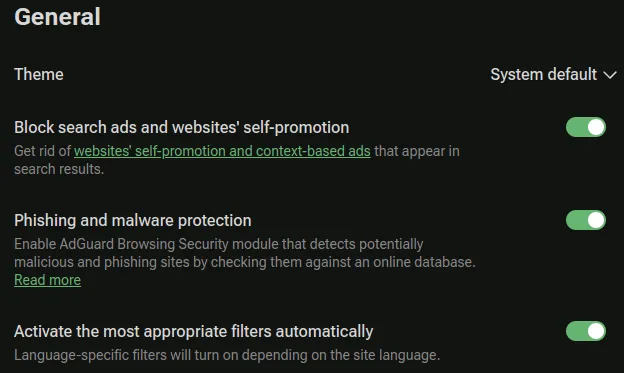
3. AdBlock
AdBlock promete uma “experiência de Internet sem preocupações e distrações para todos”. Os desenvolvedores deste software de bloqueio de anúncios entendem que a maioria dos criadores de conteúdo monetiza seu conteúdo por meio de publicidade, e é por isso que o AdBlock usa o padrão do programa Anúncios Aceitáveis para selecionar e restringir anúncios irritantes, ao mesmo tempo que permite anúncios discretos.

A desvantagem desta técnica de bloqueio de anúncios é que os sites que o programa considera aceitáveis podem ser bastante intrusivos para alguns usuários que preferem não ver nenhum anúncio, em vez de bloquear apenas aqueles que representam um incômodo significativo. Se você achar os anúncios “aceitáveis” intrusivos, poderá optar por editar seus filtros manualmente por meio das configurações da extensão.
Outra solução é desabilitar a lista de filtros de Anúncios Aceitáveis desmarcando a opção Permitir alguma publicidade não intrusiva nas configurações do AdBlock. Você também pode desativar anúncios em canais específicos do YouTube e Twitch.
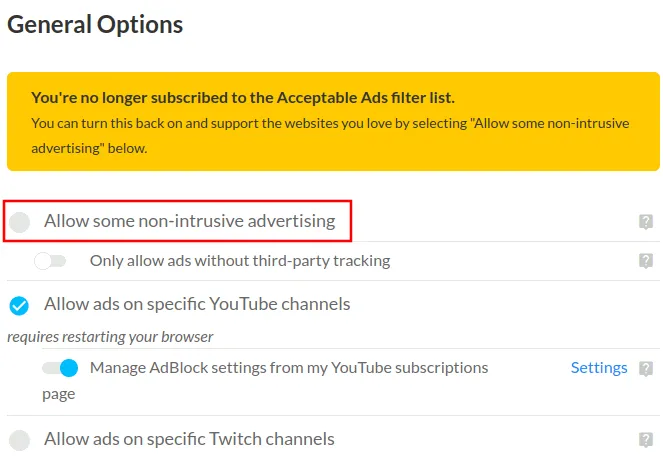
4. AdBlock Plus
AdBlock Plus pode parecer apenas mais uma versão do AdBlock e, superficialmente, certamente se parece com isso. Desde a estética do “sinal de parada” de seus logotipos até o uso do mesmo algoritmo de filtro de anúncios, eles são produtos muito semelhantes. Existem, no entanto, algumas diferenças importantes que podem fazer você preferir o AdBlock Plus.
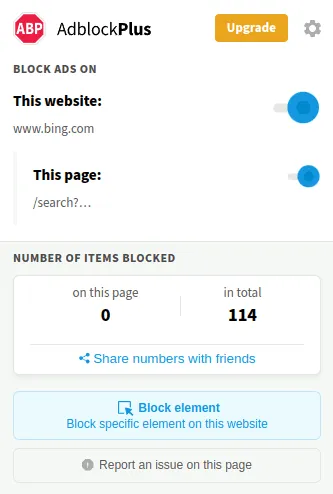
Sua interface é um pouco mais moderna com uma estética plana e colorida que divide claramente os diferentes elementos que requerem sua atenção. Isso torna mais fácil a operação para pessoas com problemas de visão. O menu de configurações também é mais condensado. É relativamente fácil encontrar a opção Mostrar anúncios aceitáveis, para que você possa ficar arrasado com os anúncios, se desejar.
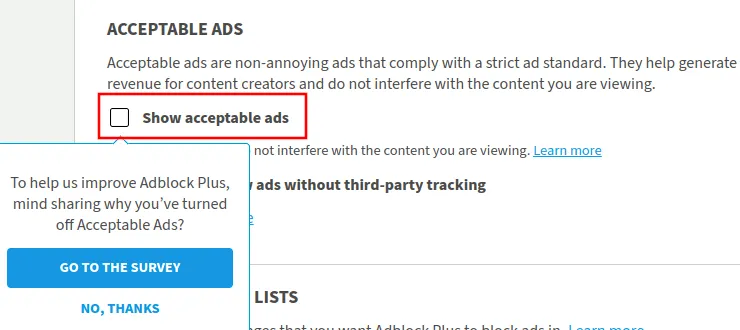
Se você se preocupa em garantir anúncios em determinados canais do YouTube e Twitch, talvez seja melhor optar pelo AdBlock, já que o AdBlock Plus não tem uma maneira fácil de fazer isso.
5. AdBlocker final
AdBlocker Ultimate garante uma experiência livre de anúncios usando o “Ultimate Ad Filter” para prevenir e bloquear todos os anúncios gráficos, incluindo pop-ups e anúncios em vídeo. Ele mantém os dados dos usuários longe de analisadores de atividades e rastreadores online e ajuda os usuários a evitar sites maliciosos e ameaças online, como phishing .
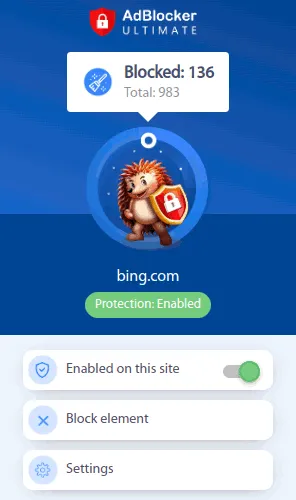
A extensão não possui uma lista padrão de anúncios aceitáveis. Em vez disso, permite que os usuários selecionem listas de sites aceitáveis para visitar, em vez de usar um modelo de “anúncios aceitáveis”.
Basicamente, você pode notar que ele funciona de maneira muito parecida com o AdGuard. Isso porque o AdBlocker Plus começou como uma bifurcação do projeto. No entanto, ganhou vida própria, adicionando novos recursos, como métodos anti-evasão, para combater sites que tentam mostrar avisos que dissuadem os visitantes de usar bloqueadores de anúncios.
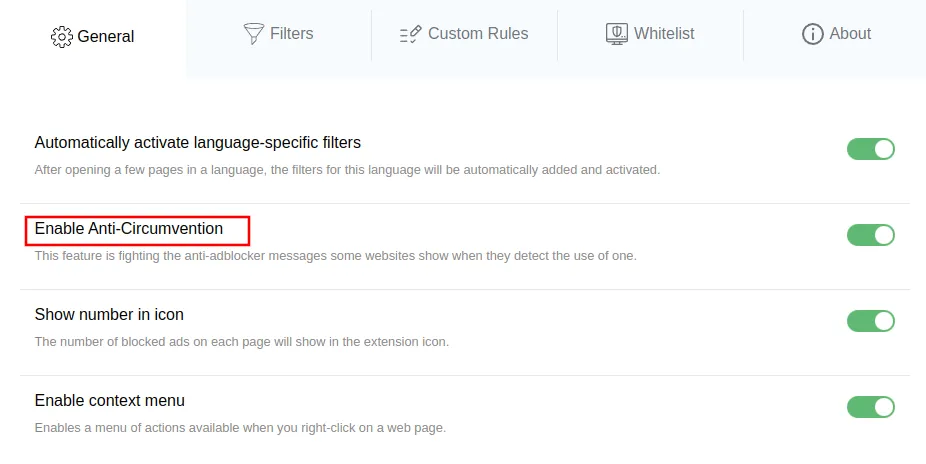
6. Fantasmagórico
Ghostery oferece privacidade e proteção na web, evitando que sites rastreiem os dados dos usuários. O bloqueador de anúncios não apenas protege sua presença online, mas também fornece informações meticulosamente detalhadas sobre os aplicativos que rastreiam você e como funcionam os rastreadores.
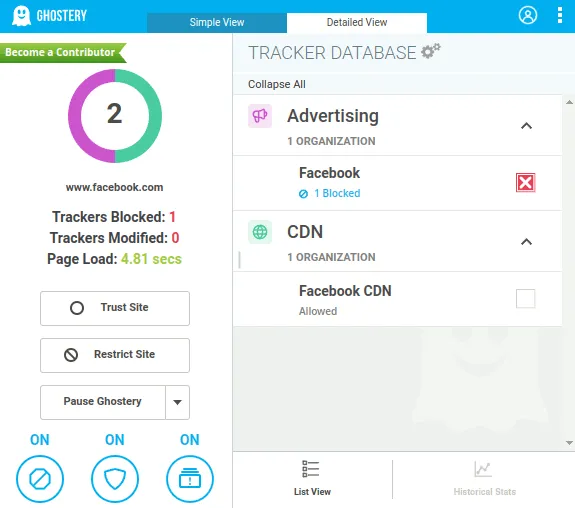
Seu amplo nível de detalhe é ideal para pessoas que esperam ver exatamente o que está acontecendo nos bastidores de suas extensões. Isso também pode ajudar usuários mais curiosos a aprender mais sobre o que os sites que visitam estão realmente tentando extrair deles.
A versão gratuita do Ghostery inclui um processo de personalização simples, onde os usuários selecionam uma estratégia de bloqueio de anúncios entre várias opções diferentes, incluindo publicidade, análises, botões de consentimento e telemetria.
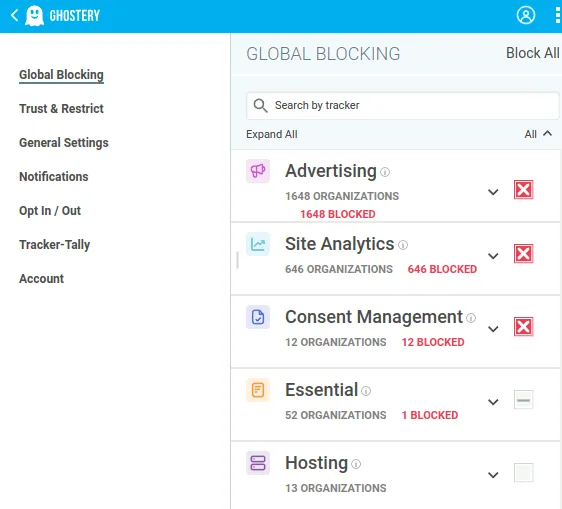
7. Texugo de privacidade
Privacy Badger é uma ferramenta desenvolvida pela Electronic Frontier Foundation que se concentra quase inteiramente em mascarar sua impressão digital na Internet, bloqueando todas as atividades de rastreamento em todos os sites que você visita. Isso torna a tarefa de coletar seus dados quase impossível.
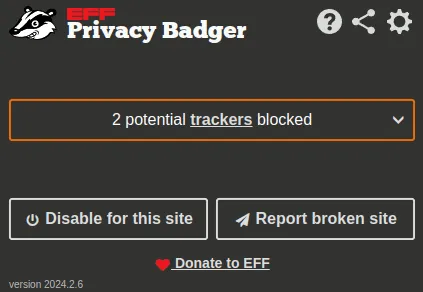
Embora não seja um bloqueador de anúncios puro, ele certamente funciona maravilhosamente bem junto com qualquer outro item deste artigo para fornecer mais uma camada extra-espessa de privacidade, capturando tudo o que qualquer outro bloqueador de anúncios que você usa perdeu.
Após o teste, o Privacy Badger demonstrou sua capacidade de fazer tentativas de rastreamento entre sites gerarem um erro 404. Recusou-se até mesmo a atender o pedido, interceptando-o e impossibilitando o cumprimento de sua tarefa.
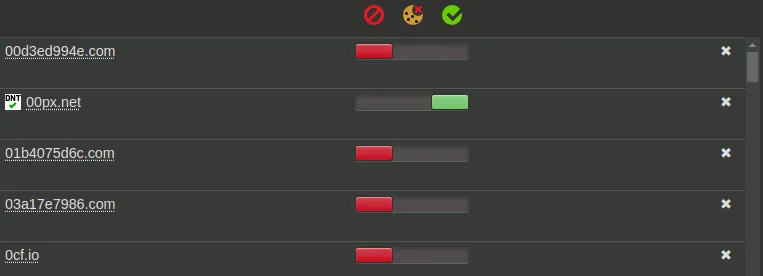
Como habilitar um bloqueador de anúncios como extensão no Microsoft Edge
Usando o uBlock Origin como exemplo, vamos dar uma olhada em como habilitar uma extensão de bloqueador de anúncios no navegador Edge.
- Visite a página Edge Add-ons do bloqueador de anúncios desejado: uBlock Origin, neste caso.
- Clique no botão “Obter” no canto superior direito.
- Uma tela de confirmação deverá aparecer perguntando se você deseja adicionar a extensão. Selecione “Adicionar extensão”.
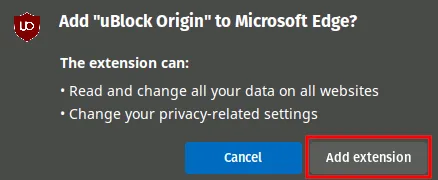
O bloqueador de anúncios deve então ser adicionado ao seu navegador e pronto para uso.
Se você deseja personalizar seu bloqueador de anúncios, clique no ícone “Extensões” na barra de ferramentas e, a seguir, clique em sua entrada.
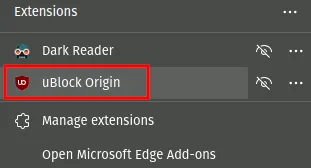
A extensão abrirá sua interface de usuário. Enquanto estiver lá, você pode acessar as configurações clicando no ícone de engrenagem.
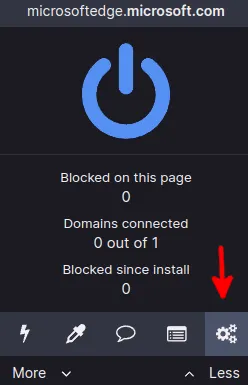
perguntas frequentes
Há alguma desvantagem em instalar bloqueadores de anúncios?
Os bloqueadores de anúncios não causam nenhum dano aos usuários regulares, mas podem ser uma má notícia para os criadores de conteúdo e proprietários de sites, já que a maioria dos bloqueadores de anúncios resiste a anúncios e bloqueia scripts analíticos. Como resultado, quando você visita a página de conteúdo ou site de um criador, seu bloqueador de anúncios ocultará sua identidade digital, tanto que você ficará invisível em suas análises. Isto representa um problema para os criadores digitais, pois impede-os de aceder a informações cruciais de marketing, tais como fontes de tráfego e visualizações de páginas.
Todos os bloqueadores de anúncios estão disponíveis como extensões de navegador?
Normalmente, sim. Alguns bloqueadores de anúncios oferecem a opção de baixar seus aplicativos e executá-los em um dispositivo móvel. No entanto, a maioria dos aplicativos de bloqueio de anúncios só podem ser acessados como extensões do navegador. Se o seu bloqueador de anúncios preferido se enquadrar nesta categoria, ele deverá ser incluído como um complemento.
Os bloqueadores de anúncios gratuitos roubam suas informações pessoais?
Não. Os bloqueadores de anúncios, gratuitos e pagos, não roubam suas informações pessoais. No entanto, podem solicitar acesso a dados pessoais limitados, como o seu histórico de navegação ou dados submetidos em formulários web. Geralmente é apenas para fornecer serviços mais personalizados ou auxiliar o desenvolvedor. Fora isso, não acessam nem registram nenhuma informação sem o consentimento de seus usuários.
Crédito da imagem: Todas as imagens e capturas de tela do autor.



Deixe um comentário